Kontekstimenüü Microsofti Projectis on hädavajalik tööriist, mis võimaldab teil efektiivsemalt töötada. Lihtsalt paremklõpsates erinevatel objektidel või lahtritel saate kiiresti kasutada mitmeid funktsioone, mis toetavad teie projektikavandamist. Selles juhendis saate teada, kuidas kasutada kontekstimenüüd tõhusalt, et hõlbustada oma tööd MS Projectis.
Olulisemad teadmised
- Kontekstimenüüle pääseb juurde paremklõpsuga objektidel või lahtritel.
- Mõned funktsioonid kontekstimenüüs võivad olla hallis varjundis, kui neid ei saa rakendada.
- Valides ülesandeid, pääsete ligi kontekstimenüü täiendavatele funktsioonidele.
Samm-sammuline juhend
1. Juurdepääs kontekstimenüüle
Kontekstimenüü avamiseks valige konkreetne objekt oma projektis. Tehke seejärel sellele paremklõps. See samm on otsustava tähtsusega, sest ilma eelneva valikuta pole menüü funktsioonidele juurdepääsu.
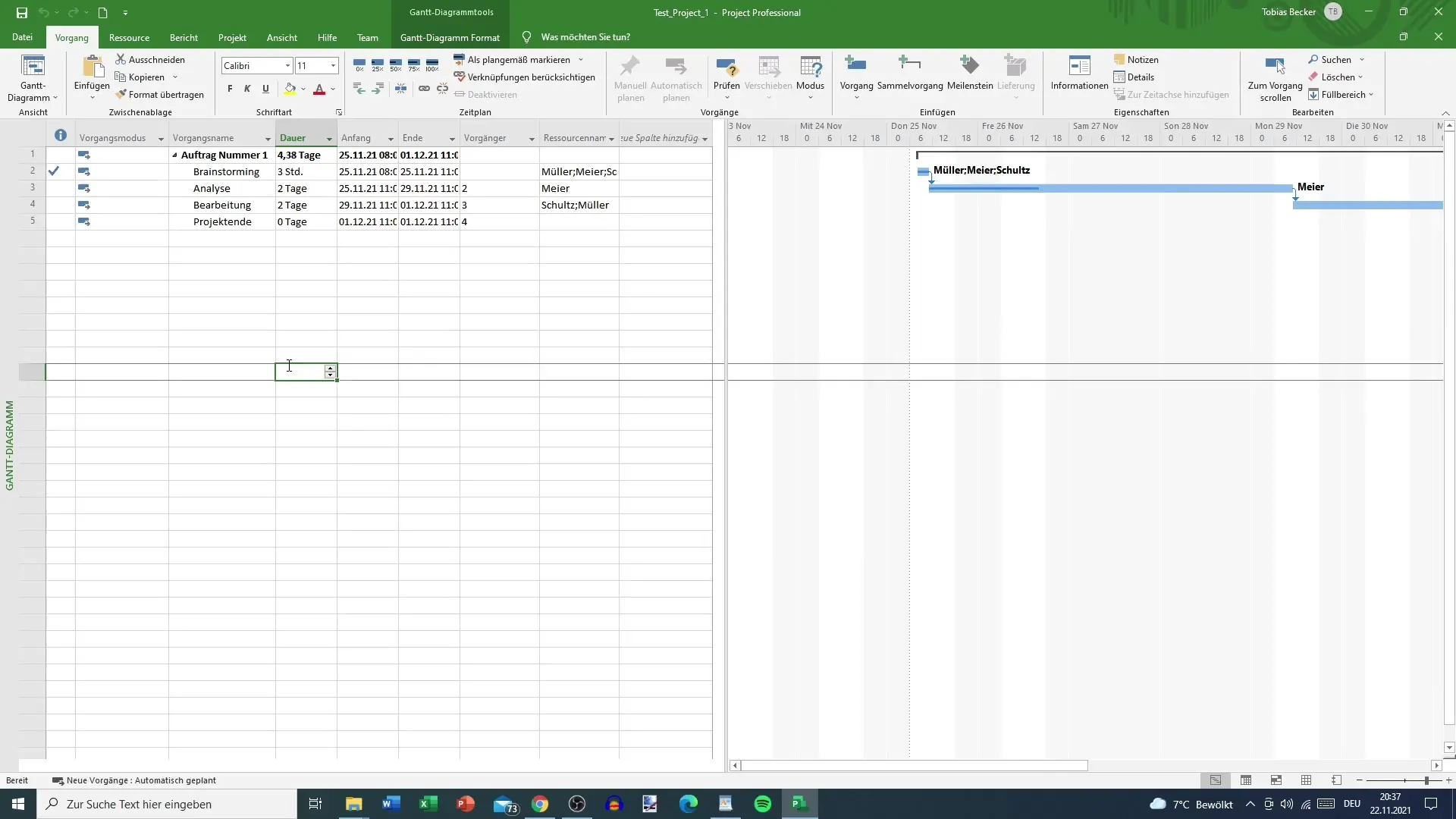
2. Põhifunktsioonide kasutamine
Pärast kontekstimenüü avamist näete nimekirja erinevatest toimingutest, mida saate teha. Selle hulka kuulub lahtri väljalõikamine või kopeerimine. Need funktsioonid on eriti kasulikud andmete liigutamiseks või topeltkopeerimiseks erinevate osade vahel teie projektis.
3. Sisu sisestamine
Kui olete lahtrid kopeerinud või välja lõiganud, saate need soovitud kohta uuesti sisestada. Kasutage valikuid „Sisesta sisu“ või „Sisesta“, olenevalt sellest, mis teie vajadustele kõige paremini sobib. Need võimalused võimaldavad teil projektistruktuuri dünaamiliselt kohandada.
4. Töötamine ülesannetega
Kontekstimenüü oluline omadus on funktsionaalsus ülesannete jaoks. Kui olete ülesande lähedal ja paremklõpsate sellele, avanevad teile täiendavad valikud. Nende hulka kuuluvad näiteks märkmete lisamine või sisu kustutamine.
5. Hallitatud valikute käsitlemine
Esineb olukordi, kus mõned funktsioonid kontekstimenüüs on halliks muutunud. See juhtub sageli siis, kui olete valinud lahtri, mis pole sisuga või kui projektis pole ülesandeid. Olge teadlik sellest, et vältida arusaamatusi.
6. Kontekstimenüü kasutamise eelised
Kontekstimenüü säästab aega ja parandab teie töövoogu MS Projectis. Selle asemel, et navigeerida menüüriba kaudu, saate otse juurde vajalikele funktsioonidele, mis muudab töötamise tõhusamaks.
Kokkuvõte
Kontekstimenüü Microsofti Projectis pakub mitmeid võimalusi paremaks projektikavandamiseks. Mõistes siin selgitatud funktsioone ja võimalikke piiranguid, saate menüüd sihipäraselt ja tõhusalt kasutada, et suurendada oma tootlikkust.
Korduma kippuvad küsimused
Milliseid funktsioone pakub kontekstimenüü?Kontekstimenüü pakub funktsioone nagu lahtri väljalõikamine, kopeerimine ja sisestamine ning võimalusi ülesannete jaoks.
Miks mõned valikud kontekstimenüüs on halli varjundiga?Valikud on halliks muutunud, kui neid ei saa rakendada, nt kui on valitud tühi lahter või pole ülesandeid.
Kuidas saan kontekstimenüüle juurde pääseda?Saate kontekstimenüü avada, paremklõpsates objektil või lahtril.


